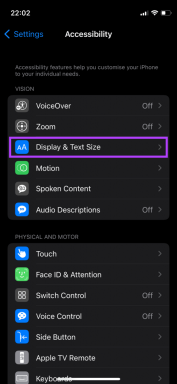Få OnePlus 5 som läsläge på vilken Android som helst
Miscellanea / / February 10, 2022
Om du har följt nyheterna om den nya funktioner i OnePlus 5, visst måste du ha läst om Läsläge. Med tanke på att ljus skärm är perfekt recept för ögonstress, den här funktionen optimerar skärmen för att göra den mer ögonvänlig.

De OnePlus 5 Läsläge gör lite Mer än att bara optimera skärmen. Här kan du ställa in individuella appar för den här funktionen. Så att när du öppnar dessa speciella appar kommer läsläget att starta automatiskt.
Den goda nyheten är att du kan ha det OnePlus 5-liknande läsläget på vilken Android-telefon som helst (minus den individuella appfunktionen) genom att bara justera inställningarna lite. Som vi alltid betonar, den Androids värld är enorm och en majoritet av tiden är tweaks gömda eller undangömt i avlägsna hörn.
Så, utan att slösa bort vår tid, låt oss börja.
Se även:Hur man får Samsung-liknande Edge Display på vilken smartphone som helst#1. Aktivera utvecklaralternativ
Om det här är första gången du utforskar Utvecklaralternativ, chansen är stor att du inte hittar den i menyn för Android-inställningar. För att aktivera utvecklaralternativet, gå över till
inställningar och scrolla ner till Om telefon sektion.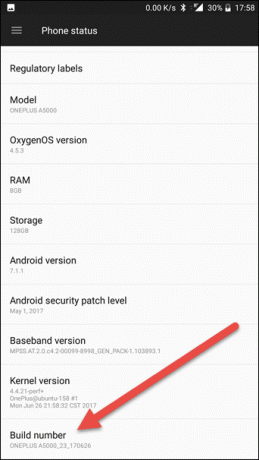
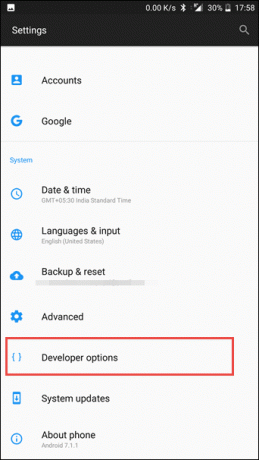
Tryck på Bygga nummer 7 gånger tills du ser ett meddelande om att utvecklaralternativen är aktiverade. När du är klar kommer du att se det nya objektet på inställningsmenyn.
Läs mer: 5 dolda funktioner du måste kolla in i Android Developer Option#2. Stimulera färgrymd
Öppna utvecklaralternativen och tryck på alternativet för Stimulera färgrymd. Klicka på den så ser du alternativet för monokromati. Tryck på den för att göra din Android svartvit.
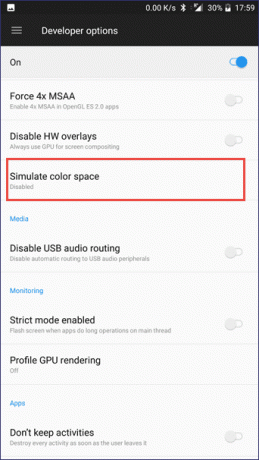
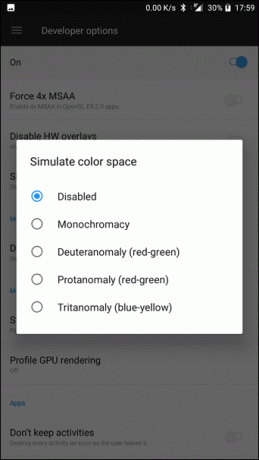
Notera: Denna metod kommer att få hela telefonen att bära en monokromatisk nyans, oavsett appar.
Letar du efter fler sådana här trick? Kolla in dessa fantastiska dolda Android-tricks#3. Skapa en genväg
Naturligtvis är det inte alltid möjligt att gå över till inställningarna för att slå på/av inställningarna. Det vi kan göra är att göra resan lite kort. Det går en app som heter QuickShortcutMaker, som kan göra en genväg till alternativet Utvecklare på startskärmen.

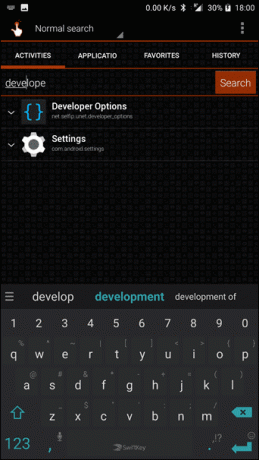
Öppna appen och sök efter strängen "utvecklare" i Aktiviteter och välj den. Se till att söktypen är Normal sökning.
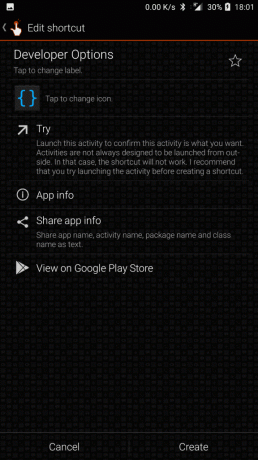

Om du vill kan du välja att ändra ikonens namn eller typ, vid det här laget.
Knacka på Skapa och ikonen kommer att placeras snyggt på startskärmen. Nu kommer du att kunna slå på/av den monokromatiska nyansen när du vill.
Ta reda på Hur man lägger till bakgrundsmusik till dina Instagram-berättelserGenom appar från tredje part
Om du känner att ovanstående metod är lite tråkig för dig kan du ta hjälp av appar från tredje part för att dämpa färgen. En sådan app är Midnatt app för Android.
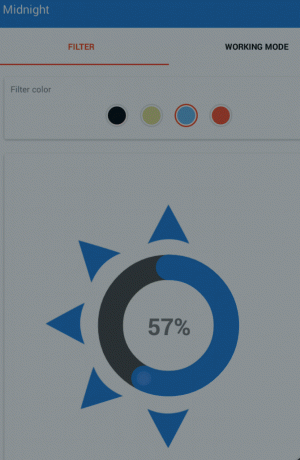
Med ett runt reglagegränssnitt kan du enkelt reglera det svarta, gula, blåa och röda ljuset. När du har justerat färgen kan du förhandsgranska ändringar med uppspelningsknappen.
Dessutom kan du schemalägga start- och stopptiden för filtret genom arbetsläget.
Vi är klara!
Så det här var hur du kan få en förminskad version av läsläget på OnePlus 5, på vilken Android-enhet som helst. Släpp en rad eller två om hur detta experiment blev.
Se nästa:Topp 10 HD Android-spel under 100 MB
Senast uppdaterad den 3 februari 2022
Ovanstående artikel kan innehålla affiliate-länkar som hjälper till att stödja Guiding Tech. Det påverkar dock inte vår redaktionella integritet. Innehållet förblir opartiskt och autentiskt.

Skriven av
Namrata älskar att skriva om produkter och prylar. Hon har arbetat för Guiding Tech sedan 2017 och har cirka tre års erfarenhet av att skriva funktioner, instruktioner, köpguider och förklarare. Tidigare arbetade hon som IT-analytiker på TCS, men hon hittade sitt kall på annat håll.